Thế giới công nghệ ngày nay đòi hỏi tốc độ và hiệu quả, và việc làm chủ các phím tắt (keyboard shortcuts) trên hệ điều hành Windows chính là chìa khóa để bạn đạt được điều đó. Không chỉ giúp tiết kiệm thời gian quý báu, mà còn biến trải nghiệm sử dụng máy tính của bạn trở nên mượt mà và trực quan hơn rất nhiều. Với vô số cài đặt và tính năng ẩn sâu trong các menu phức tạp của Windows, việc ghi nhớ những tổ hợp phím hữu ích sẽ giúp bạn truy cập nhanh chóng mọi thứ mình cần, từ ứng dụng, tệp tin đến các cài đặt quan trọng. Dù bạn là một người dùng thông thường hay một chuyên gia công nghệ, việc tích hợp những phím tắt này vào thói quen hàng ngày sẽ giúp tối ưu hóa đáng kể quy trình làm việc. Dưới đây là danh sách những phím tắt Windows không thể thiếu mà mọi người dùng nên biết để tăng cường năng suất.
1. Tìm Kiếm Nhanh Chóng: Windows + S
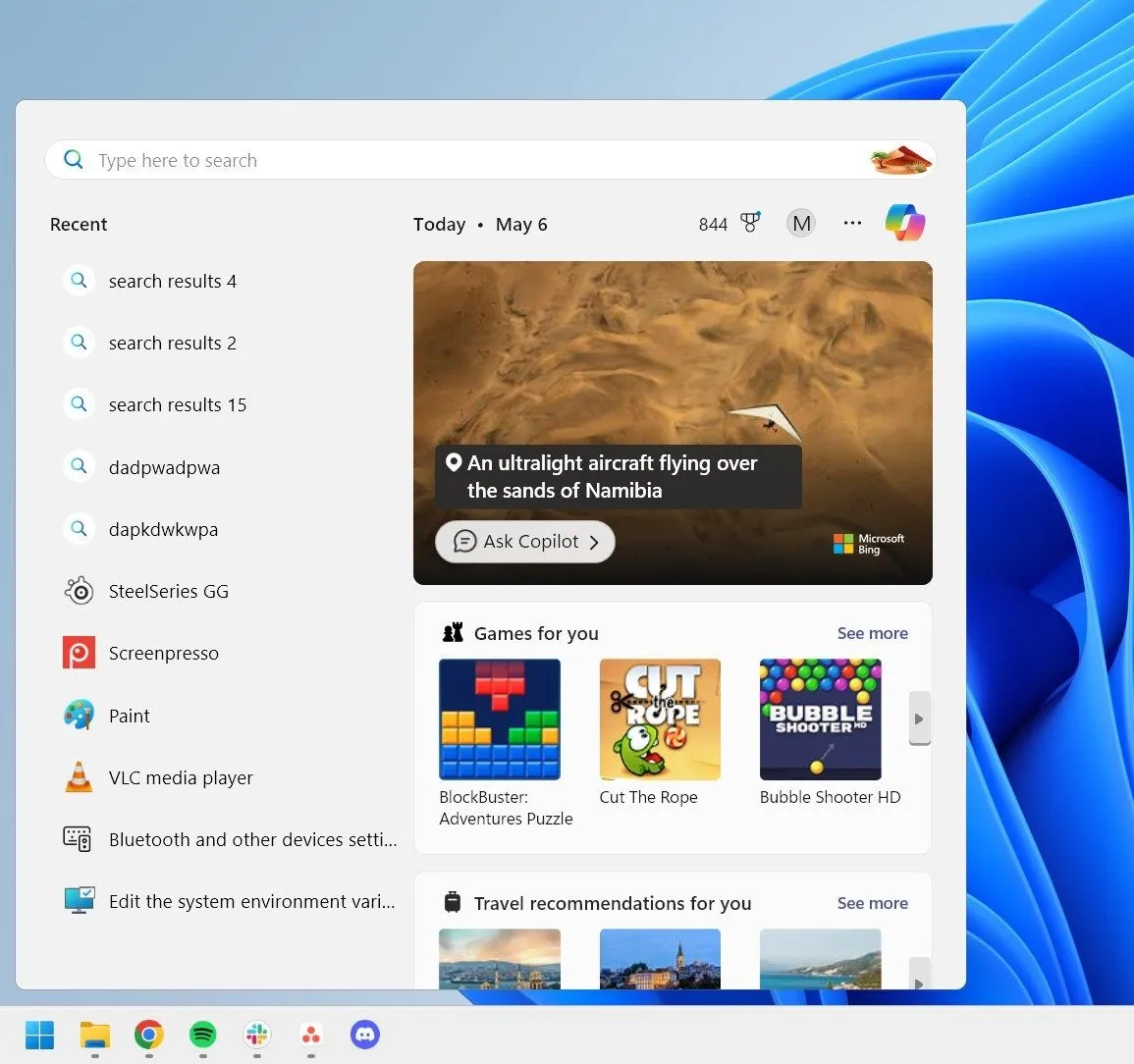 Menu Start Windows 11 hiển thị thanh tìm kiếm với phím tắt Windows S.
Menu Start Windows 11 hiển thị thanh tìm kiếm với phím tắt Windows S.
Một trong những chức năng thiết yếu nhất của bất kỳ hệ điều hành nào là tính năng tìm kiếm. Với Windows, bạn có thể nhanh chóng định vị ứng dụng, tệp tin quan trọng, cài đặt hệ thống và hầu hết mọi thứ khác trên máy tính mà không cần phải duyệt thủ công qua các thư mục. Chỉ cần nhấn tổ hợp phím Windows + S, hoặc thậm chí chỉ phím Windows, thanh tìm kiếm sẽ hiện ra ngay lập tức, sẵn sàng nhận truy vấn của bạn. Nếu tệp hoặc ứng dụng không có sẵn trên máy (cục bộ), Windows sẽ tự động tìm kiếm trực tuyến thông qua Bing và trình duyệt Edge. Đây là một công cụ năng suất tuyệt vời, giúp bạn tìm thấy thông tin mình cần trong tích tắc, làm cho việc quản lý tài nguyên trở nên dễ dàng hơn bao giờ hết.
2. Di Chuyển Đến Thanh URL Trình Duyệt: Ctrl + L
Đối với những ai thường xuyên làm việc trên trình duyệt web, đặc biệt là các chuyên gia nội dung hoặc lập trình viên, phím tắt Ctrl + L là một cứu cánh thực sự. Tổ hợp phím này ngay lập tức chọn toàn bộ URL trong thanh địa chỉ của trình duyệt, cho phép bạn thực hiện nhiều hành động khác nhau một cách nhanh chóng. Từ việc sao chép URL hiện tại để chia sẻ hay tạo siêu liên kết, dán một URL mới, cho đến việc bắt đầu một tìm kiếm web hoàn toàn mới – tất cả đều có thể thực hiện chỉ với vài thao tác bàn phím. Thay vì phải dùng chuột để click vào thanh địa chỉ nhỏ bé và dễ bị nhấp nhầm sang các liên kết bookmark, Ctrl + L giúp bạn tiết kiệm từng giây quý giá. Phím tắt này hoạt động trên hầu hết các trình duyệt phổ biến như Chrome, Edge, Firefox, và Safari, mang lại sự tiện lợi nhất quán.
3. Chuyển Đổi Giữa Các Ứng Dụng: Alt + Tab
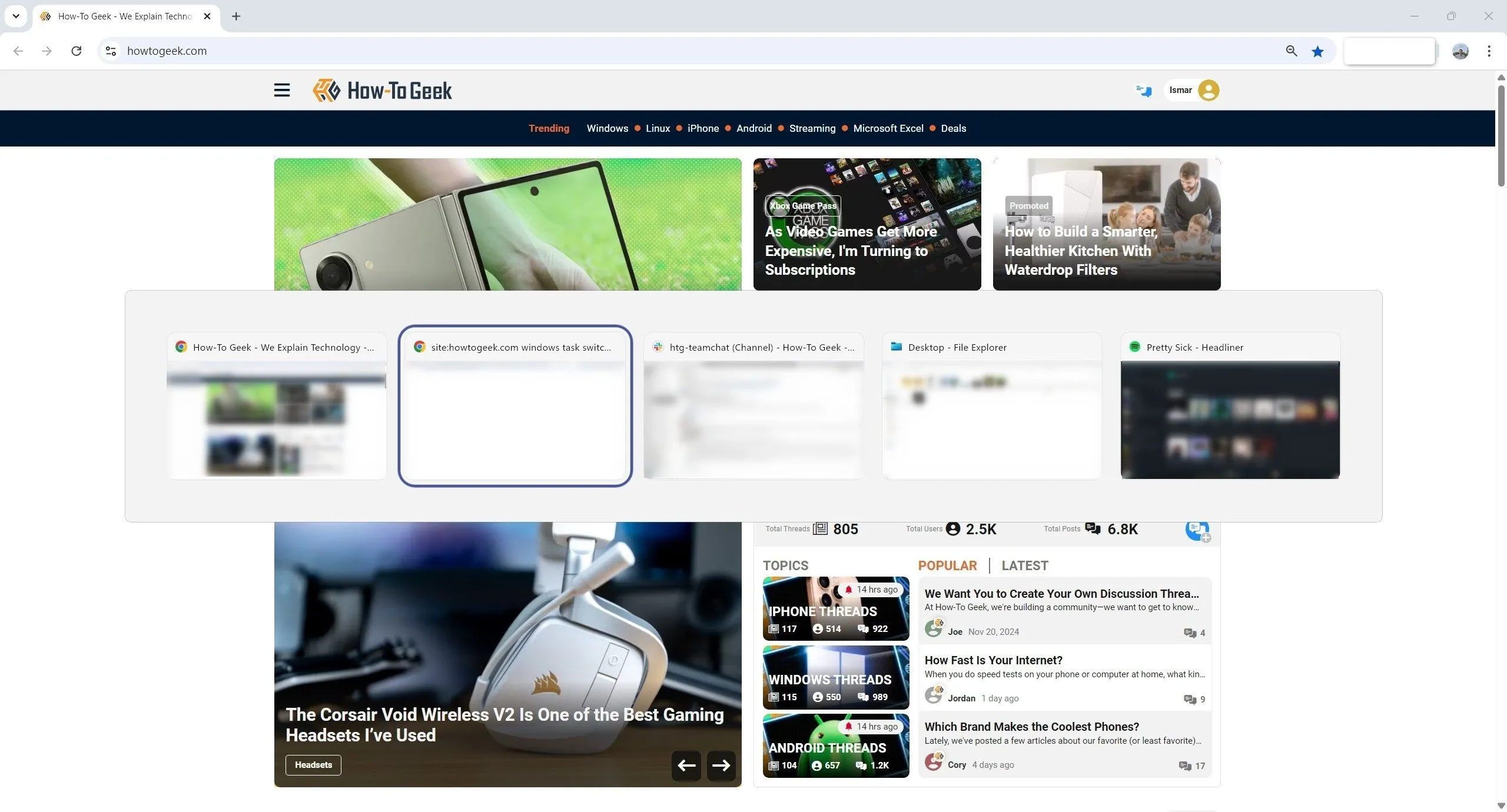 Giao diện Task Switcher trên Windows 11 khi sử dụng phím tắt Alt Tab.
Giao diện Task Switcher trên Windows 11 khi sử dụng phím tắt Alt Tab.
Alt + Tab là một trong những phím tắt cơ bản nhưng cực kỳ mạnh mẽ cho khả năng đa nhiệm trên Windows. Ngay cả các game thủ cũng quen thuộc với nó như một cách duy nhất để truy cập Windows mà không cần thoát khỏi trò chơi toàn màn hình. Khi bạn nhấn giữ phím Alt và sau đó nhấn Tab, một cửa sổ Task Switcher thu gọn sẽ hiện ra, hiển thị tất cả các cửa sổ đang mở. Từ đây, bạn có thể dễ dàng chuyển đổi giữa các ứng dụng bằng cách tiếp tục nhấn Tab trong khi vẫn giữ Alt. Để di chuyển con trỏ lựa chọn ngược lại, hãy nhấn Shift + Alt + Tab. Chỉ cần nhấp nhanh Alt + Tab cũng giúp bạn chuyển đổi tức thì giữa hai cửa sổ được sử dụng gần đây nhất. Đối với những ai thường xuyên làm việc với nhiều ứng dụng cùng lúc, việc ghi nhớ và sử dụng phím tắt này sẽ cải thiện đáng kể luồng công việc, giúp bạn làm việc hiệu quả hơn.
4. Xóa Tệp Vĩnh Viễn Không Qua Thùng Rác: Shift + Delete
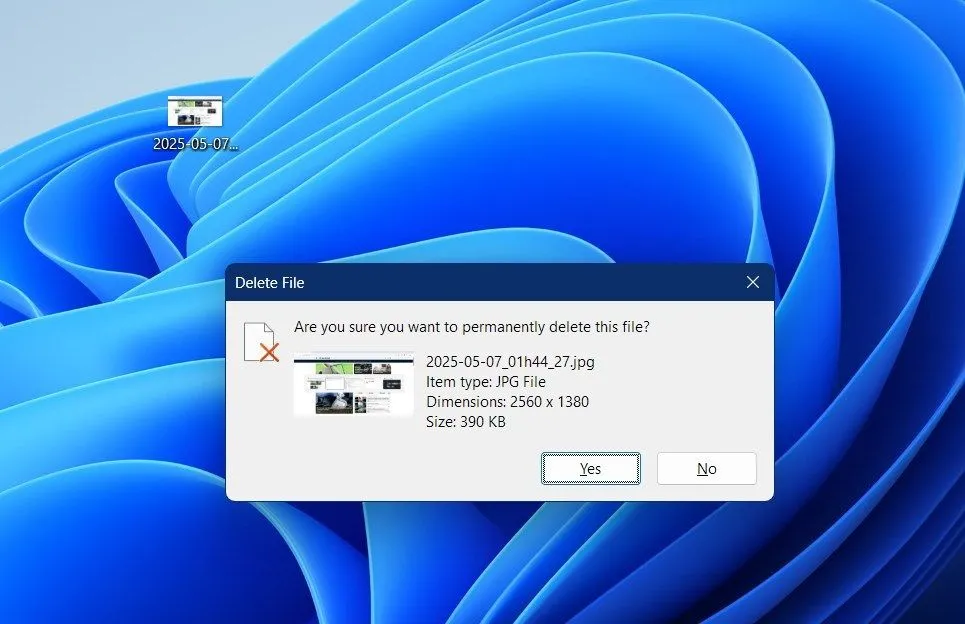 Cửa sổ xác nhận xóa tệp vĩnh viễn trên Windows 11 bằng Shift Delete.
Cửa sổ xác nhận xóa tệp vĩnh viễn trên Windows 11 bằng Shift Delete.
Thông thường, khi xóa tệp trong Windows 11, bạn sẽ gửi chúng vào Thùng Rác (Recycle Bin) để có thể khôi phục nếu lỡ tay. Tuy nhiên, trong một số trường hợp, bạn có thể muốn bỏ qua Thùng Rác hoàn toàn, đặc biệt là với các tệp có dung lượng lớn chiếm nhiều không gian ổ đĩa. Thay vì phải xóa tệp trong Thùng Rác thủ công hoặc dọn sạch toàn bộ Thùng Rác, phím tắt Shift + Delete cung cấp một giải pháp nhanh chóng và hiệu quả. Tổ hợp phím này sẽ xóa vĩnh viễn tệp được chọn, bỏ qua Thùng Rác. Đây là một cách tuyệt vời để giải phóng không gian ổ đĩa tức thì, nhưng hãy cực kỳ cẩn thận khi sử dụng nó, vì tệp đã xóa bằng phương pháp này sẽ rất khó hoặc không thể khôi phục.
5. Dán Văn Bản Không Định Dạng: Ctrl + Shift + V
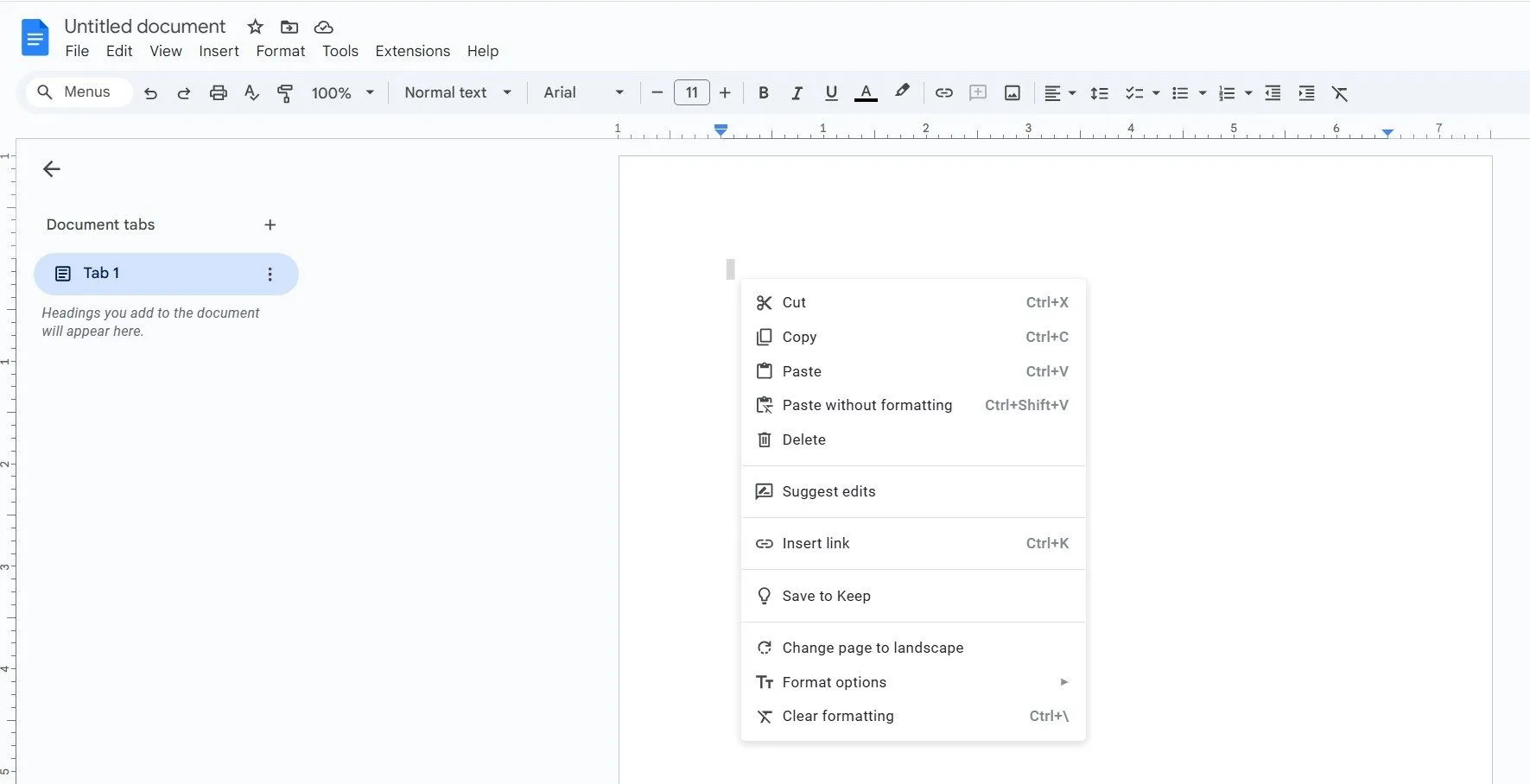 Menu chuột phải trong Google Docs hiển thị tùy chọn dán văn bản không định dạng, minh họa cho Ctrl Shift V.
Menu chuột phải trong Google Docs hiển thị tùy chọn dán văn bản không định dạng, minh họa cho Ctrl Shift V.
Khi bạn sao chép một đoạn văn bản, PC thường sao chép cả định dạng của nó – bao gồm kiểu chữ, cỡ chữ, màu sắc, in đậm, in nghiêng và các thẻ tiêu đề. Tính năng này rất hữu ích khi bạn muốn giữ nguyên định dạng gốc khi di chuyển văn bản giữa các ứng dụng như Google Docs và Microsoft Word. Tuy nhiên, đôi khi bạn chỉ muốn dán văn bản thô, không kèm theo bất kỳ định dạng nào để đảm bảo tính nhất quán với tài liệu đích. Lúc này, Ctrl + Shift + V sẽ trở thành phím tắt yêu thích của bạn. Tổ hợp phím này dán văn bản đã sao chép mà không giữ lại định dạng gốc, loại bỏ mọi kiểu chữ, màu sắc hay hiệu ứng không mong muốn. Nó lý tưởng để sao chép và dán giữa các ứng dụng khác nhau hoặc khi bạn cần tích hợp văn bản vào một tài liệu có phong cách riêng.
6. Các Phím Tắt Chọn Văn Bản Cơ Bản: Shift + Mũi Tên, Ctrl + Shift + Mũi Tên, Shift + End/Home
Đối với những người làm việc thường xuyên với tài liệu văn bản, email hoặc mã code, việc nắm vững các phím tắt chọn văn bản là điều bắt buộc. Chúng không chỉ nhanh hơn mà còn chính xác và dễ dự đoán hơn so với việc sử dụng chuột. Phím tắt cơ bản nhất là Shift + Mũi tên: nhấn mũi tên trái hoặc phải khi giữ Shift sẽ chọn từng ký tự một, trong khi mũi tên lên hoặc xuống sẽ chọn toàn bộ dòng. Để chọn nguyên từ, hãy thêm phím Ctrl (Ctrl + Shift + Mũi tên). Ngoài ra, Shift + End sẽ chọn toàn bộ văn bản từ vị trí con trỏ đến cuối dòng, và Shift + Home sẽ chọn từ vị trí con trỏ đến đầu dòng. Kết hợp Ctrl + Shift + End hoặc Ctrl + Shift + Home sẽ cho phép bạn chọn toàn bộ văn bản từ vị trí hiện tại đến cuối hoặc đầu tài liệu.
7. Mở Bảng Chọn Emoji: Windows + . (dấu chấm)
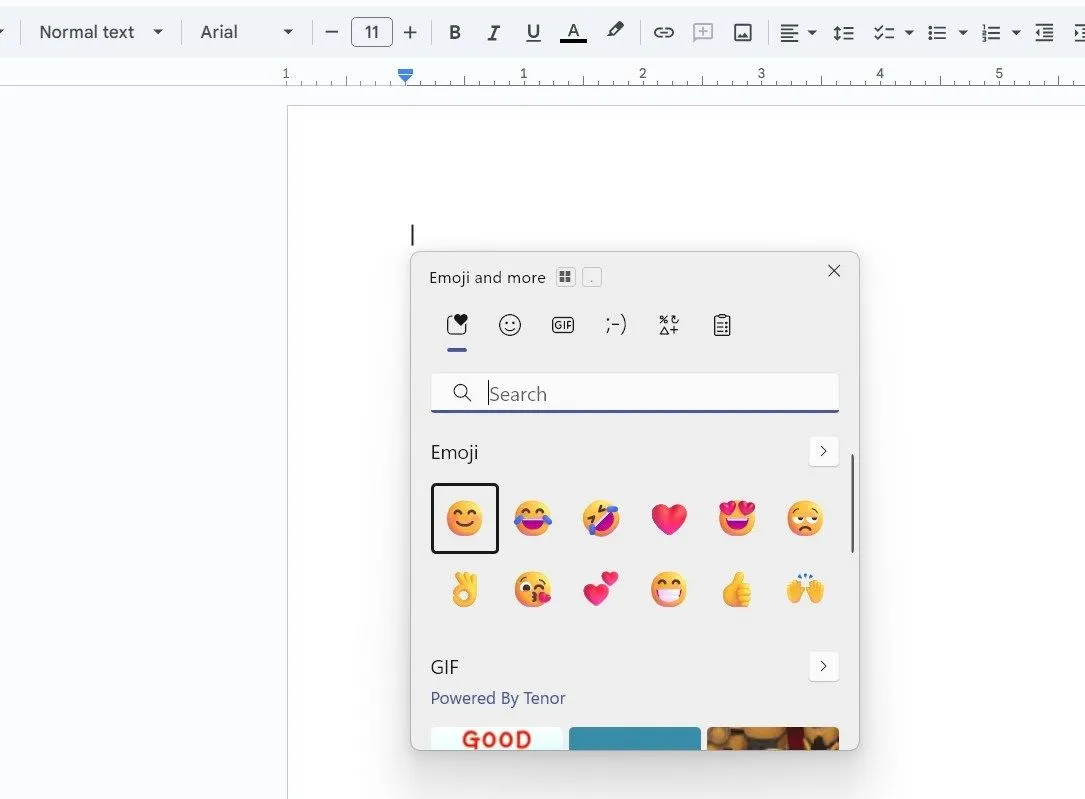 Bảng chọn biểu tượng cảm xúc (emoji picker) và ký tự đặc biệt trên Windows 11, kích hoạt bằng phím tắt Windows chấm.
Bảng chọn biểu tượng cảm xúc (emoji picker) và ký tự đặc biệt trên Windows 11, kích hoạt bằng phím tắt Windows chấm.
Bảng chọn emoji (Emoji Picker) của Windows, được giới thiệu lần đầu trong Windows 10 và cải tiến trong Windows 11, là một công cụ nhỏ nhưng tiện lợi mà nhiều người thường quên mất. Thay vì tìm kiếm emoji trong các ứng dụng chat riêng lẻ, bạn có thể nhanh chóng mở bảng chọn này bằng cách nhấn Windows + . (dấu chấm). Bảng chọn này không chỉ cung cấp quyền truy cập vào vô số biểu tượng cảm xúc, GIF, kaomoji mà còn có một kho tàng các ký hiệu đặc biệt. Các ký hiệu này đặc biệt hữu ích khi bàn phím của bạn thiếu các ký tự như dấu gạch ngang dài (em dash) hoặc ký hiệu độ, giúp bạn dễ dàng chèn chúng vào bất kỳ tài liệu hoặc cuộc trò chuyện nào. Việc làm quen với phím tắt này sẽ giúp bạn thêm phần biểu cảm và chuyên nghiệp hơn trong giao tiếp hàng ngày.
8. Chọn Tất Cả: Ctrl + A
Ctrl + A là một trong những phím tắt đa năng và được sử dụng rộng rãi nhất trên Windows, cho phép bạn chọn tất cả văn bản, tệp hoặc mục trong cửa sổ đang hoạt động. Bạn có thể đã quen với việc sử dụng phím tắt này trong File Explorer để chọn tất cả các tệp, nhưng đừng đánh giá thấp khả năng áp dụng rộng rãi của nó. Từ việc làm nổi bật danh sách các email gần đây, chỉnh sửa hàng loạt ảnh, sao chép tất cả nội dung của một trang web cho đến chọn tất cả các ô trong một bảng tính, Ctrl + A đều phát huy tác dụng. Việc tích hợp phím tắt này vào quy trình làm việc trên nhiều ứng dụng sẽ giúp bạn tiết kiệm thời gian đáng kể và đơn giản hóa các tác vụ lặp đi lặp lại.
9. Chèn Ngắt Dòng Trong Ứng Dụng Chat/Văn Bản: Shift + Enter
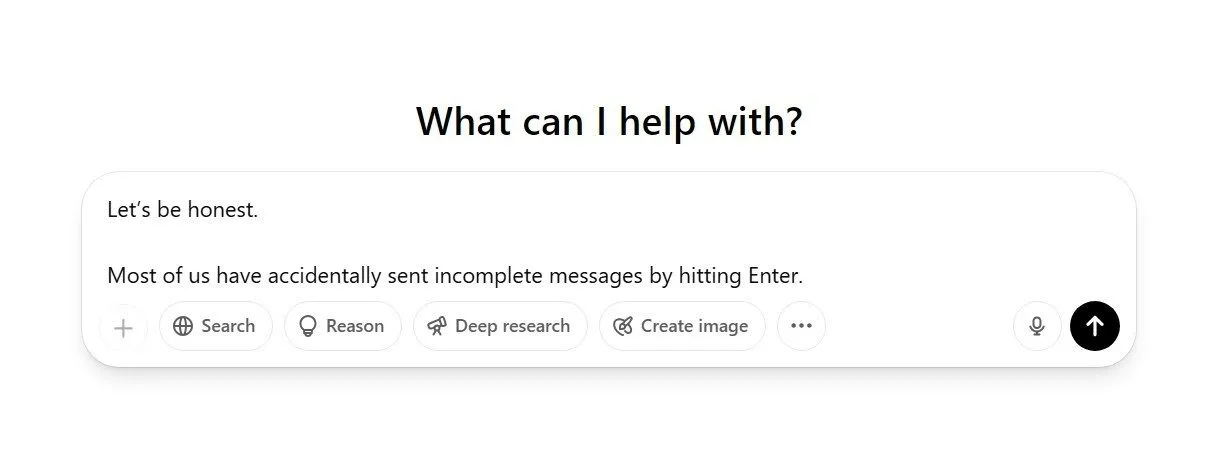 Màn hình ChatGPT hiển thị văn bản với hai dòng được ngắt bởi Shift Enter thay vì gửi tin nhắn.
Màn hình ChatGPT hiển thị văn bản với hai dòng được ngắt bởi Shift Enter thay vì gửi tin nhắn.
Nhiều ứng dụng, đặc biệt là các ứng dụng web và chat, xử lý phím “Enter” một cách không nhất quán. Đôi khi nó thêm một dòng mới, đôi khi lại gửi tin nhắn của bạn trước khi bạn sẵn sàng. Điều này có thể gây khó chịu, đặc biệt khi bạn đang soạn thảo một tin nhắn dài hoặc một đoạn văn bản cần chỉnh sửa. Phím tắt Shift + Enter là giải pháp đáng tin cậy cho vấn đề này. Nó sẽ luôn chèn một ngắt dòng mới, bất kể ứng dụng bạn đang sử dụng là gì. Điều này cho phép bạn viết các tin nhắn, email hoặc đoạn văn bản dài hơn, cấu trúc chúng rõ ràng và chỉnh sửa hoàn chỉnh trước khi bạn chủ động nhấn “Enter” để gửi hoặc hoàn tất.
10. Cắt và Dán để Di Chuyển Tệp hoặc Văn Bản: Ctrl + X, Sau đó Ctrl + V
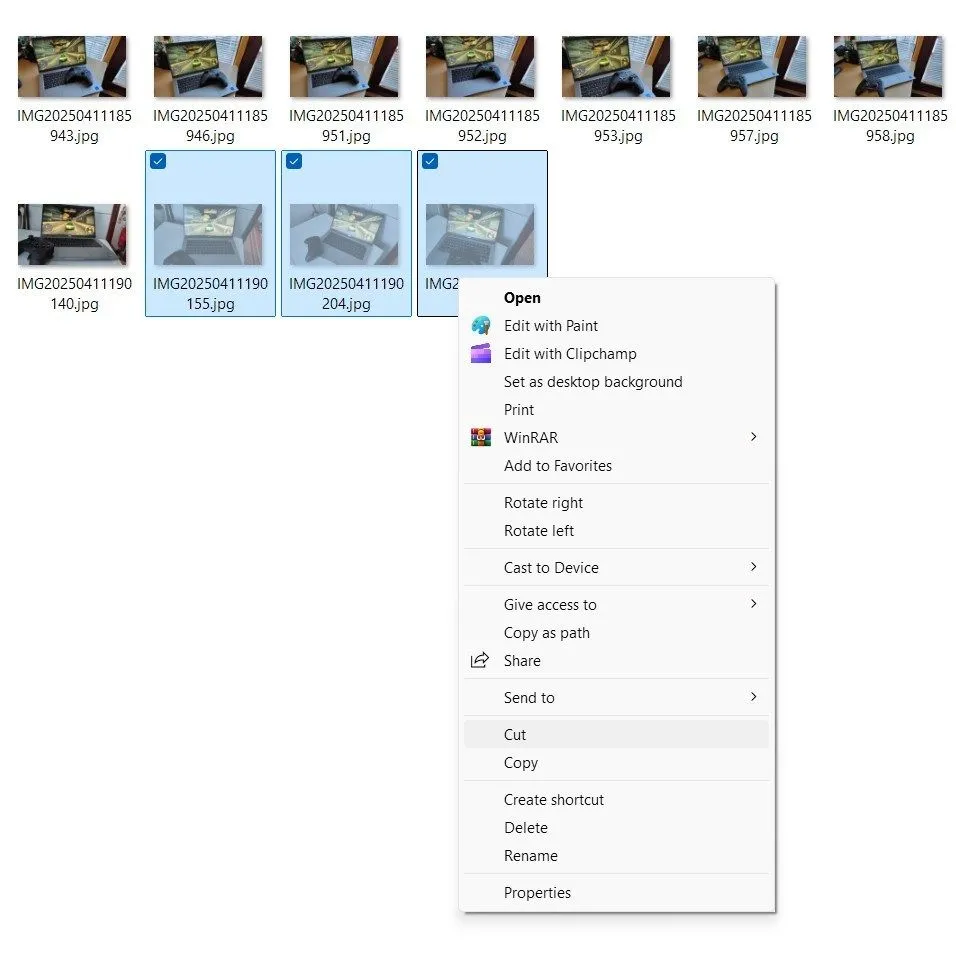 Thư mục Windows hiển thị các tệp đang được cắt (Ctrl X) để di chuyển đến vị trí khác.
Thư mục Windows hiển thị các tệp đang được cắt (Ctrl X) để di chuyển đến vị trí khác.
Trong khi bạn có thể đã quen thuộc với các phím tắt sao chép và dán (Ctrl + C và Ctrl + V), phím tắt cho chức năng cắt (Ctrl + X) cũng quan trọng không kém và hoạt động trong nhiều ứng dụng khác nhau. Tổ hợp phím này cực kỳ hữu ích để di chuyển tệp, thư mục hoặc văn bản từ vị trí này sang vị trí khác. Chỉ cần chọn các mục bạn muốn di chuyển, nhấn Ctrl + X (các mục sẽ mờ đi hoặc biến mất khỏi vị trí ban đầu), sau đó điều hướng đến thư mục hoặc vị trí mới và nhấn Ctrl + V để dán. Phương pháp này loại bỏ nhu cầu xóa các tệp hoặc văn bản gốc một cách riêng biệt, tiết kiệm thời gian và hợp lý hóa quy trình làm việc của bạn, biến nó thành một công cụ không thể thiếu cho việc quản lý dữ liệu hiệu quả.
Kết Luận
Việc nắm vững và áp dụng những phím tắt Windows này không chỉ là một kỹ năng nhỏ mà là một khoản đầu tư đáng giá vào hiệu suất làm việc của bạn. Từ việc tìm kiếm thông tin, quản lý tệp tin, đến soạn thảo văn bản và đa nhiệm, mỗi phím tắt đều được thiết kế để giúp bạn thao tác nhanh hơn, chính xác hơn và ít phụ thuộc vào chuột hơn. Bằng cách tích hợp chúng vào thói quen hàng ngày, bạn sẽ thấy mình tiết kiệm được đáng kể thời gian, giảm thiểu sự gián đoạn và tối ưu hóa trải nghiệm sử dụng máy tính. Hãy bắt đầu thực hành ngay hôm nay để biến những tổ hợp phím này thành phản xạ tự nhiên, đưa năng suất làm việc của bạn lên một tầm cao mới. Đừng quên chia sẻ những phím tắt yêu thích của bạn trong phần bình luận bên dưới nhé!